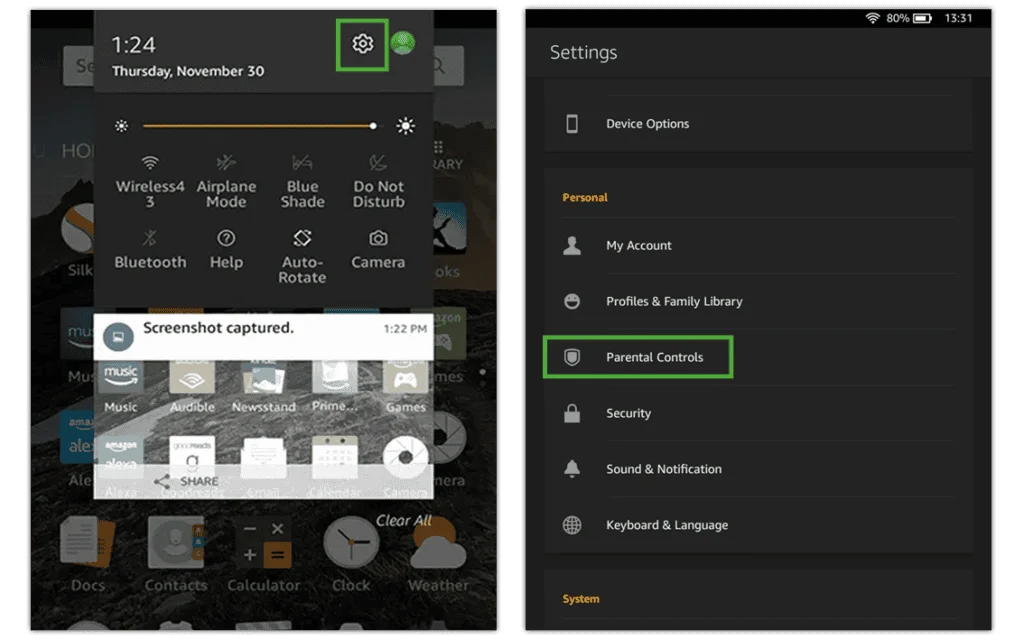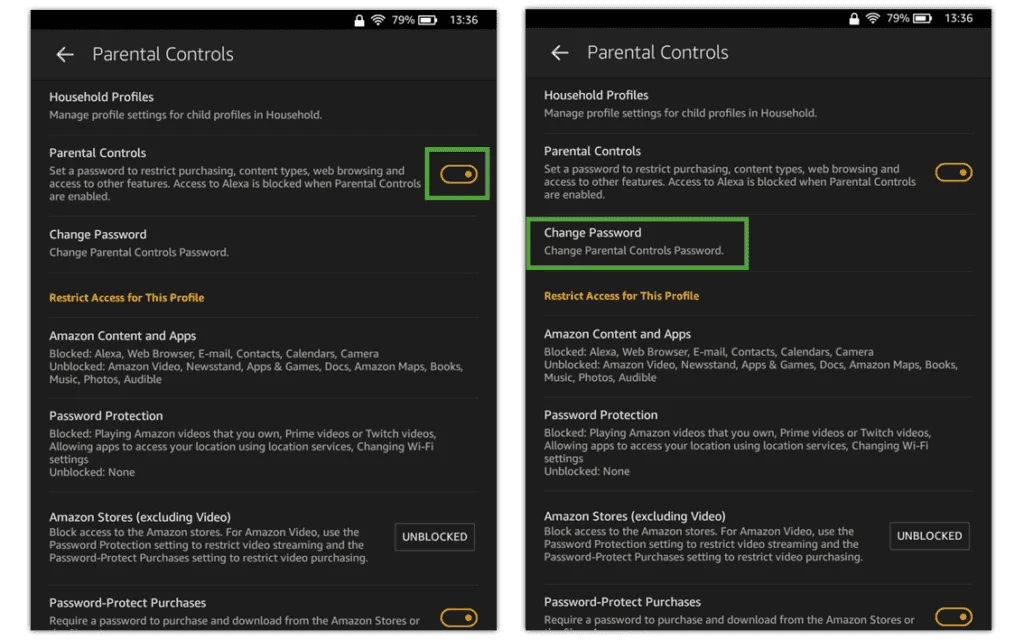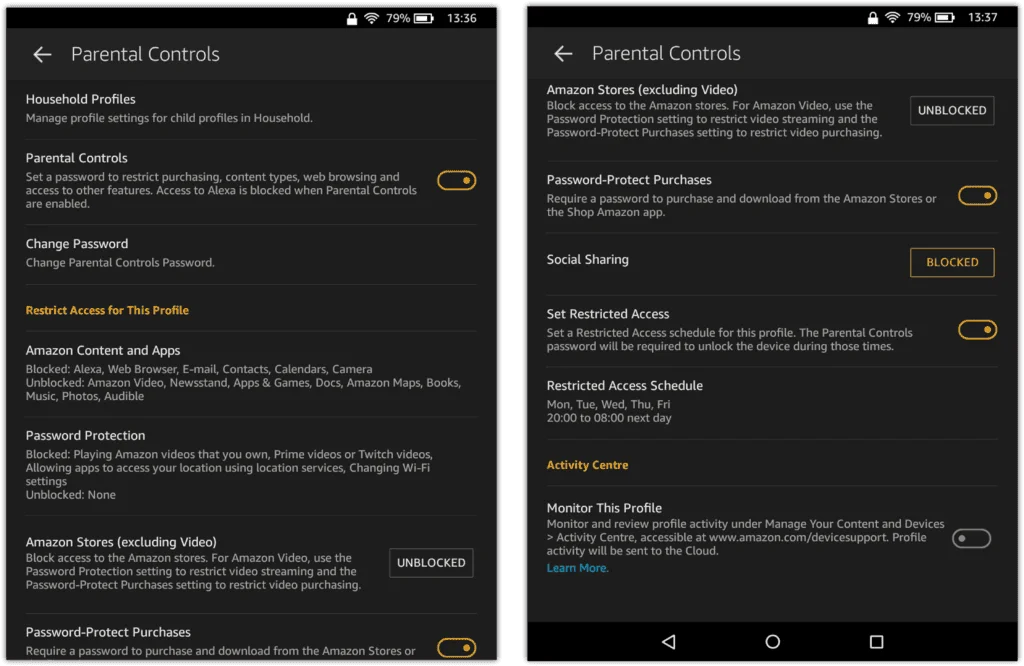माता-पिता का नियंत्रण कैसे सक्रिय करें
यदि आपका बच्चा अमेज़ॅन फायर एचडी टैबलेट का उपयोग करता है, तो माता-पिता का नियंत्रण स्थापित करना उन्हें ऑनलाइन सुरक्षित रहने में मदद करने का एक महत्वपूर्ण हिस्सा है।
अभिभावकीय नियंत्रण सेट अप करने के लिए:
चरण 1 - अपने टेबलेट से घर स्क्रीन, ऊपर से नीचे की ओर स्वाइप करें और चुनें गियर निशान प्रोफ़ाइल आइकन के बगल में। अंतर्गत व्यक्तिगत , चुनते हैं माता पिता का नियंत्रण.
चरण 2 - उन्हें चालू करें टॉगल को टैप करना पर। आपको अपना खाता दर्ज करना होगा पासवर्ड ऐसा करने के लिए, जिसे इस पेज पर बदला भी जा सकता है। अब, आप विभिन्न अभिभावकीय नियंत्रण सेट कर सकते हैं।